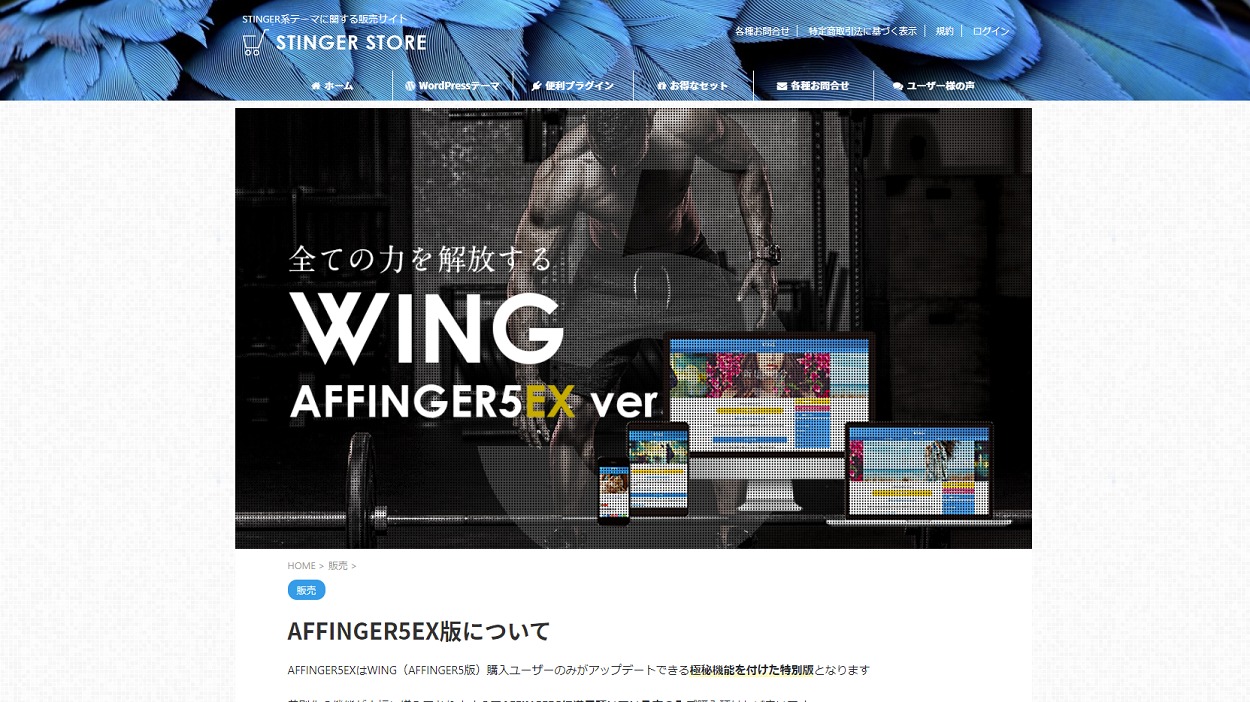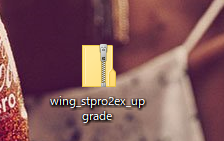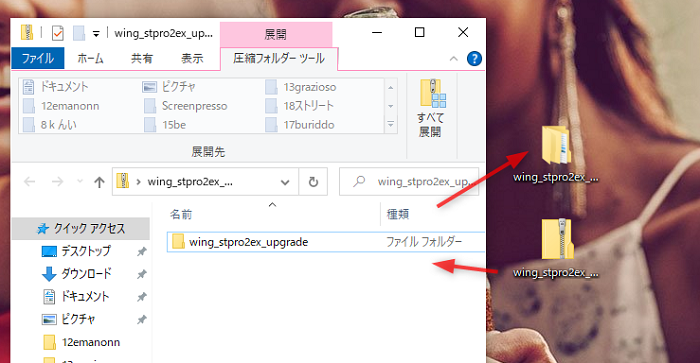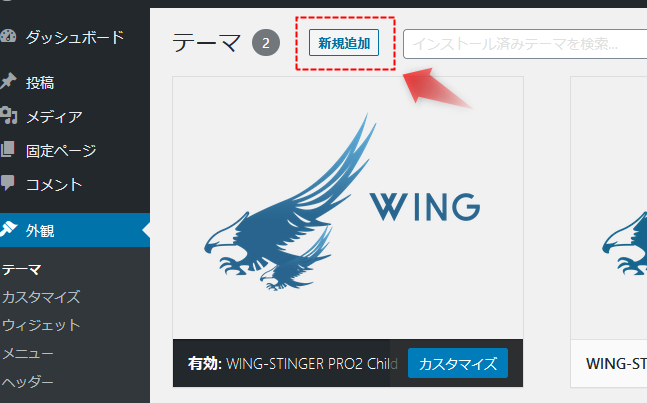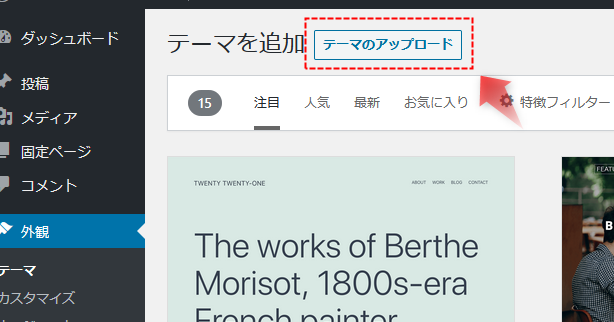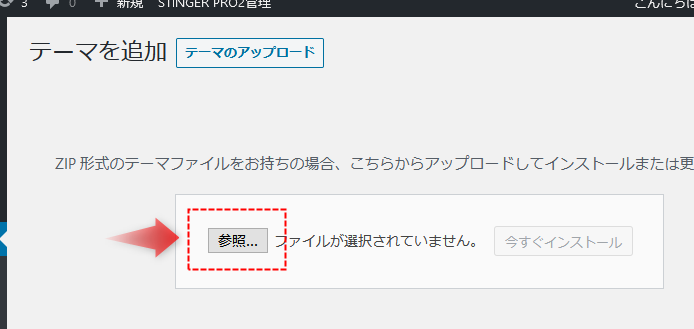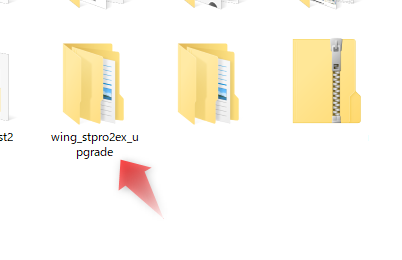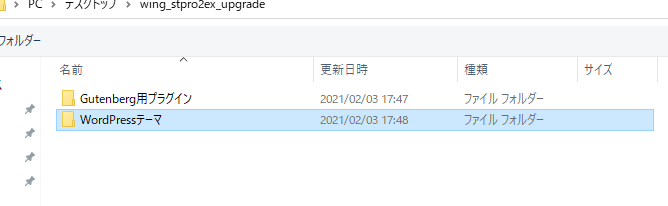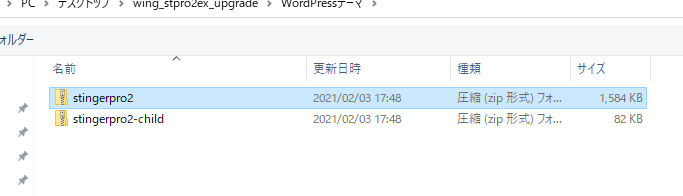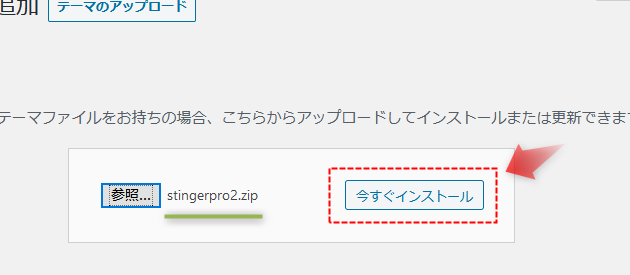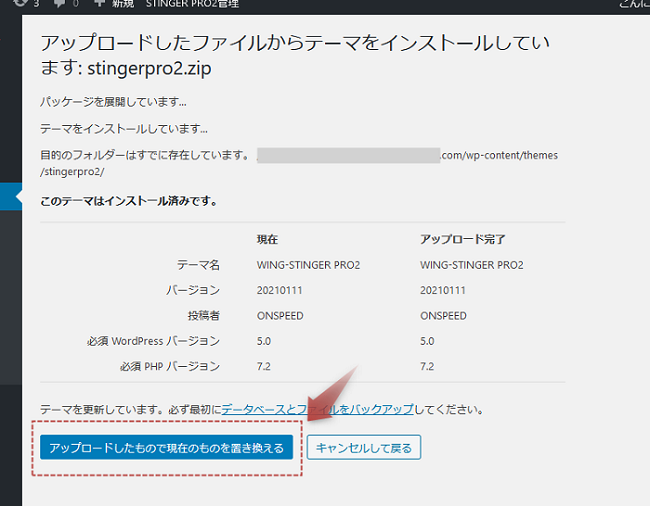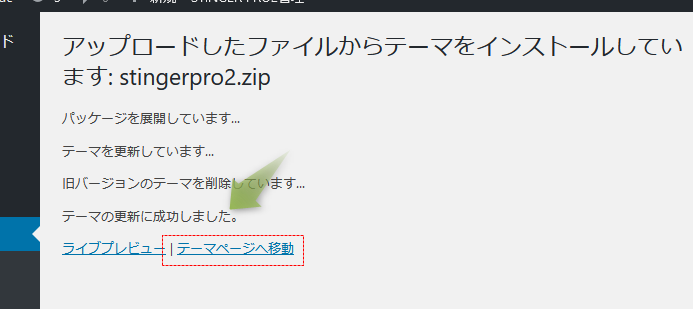おのです。
WordPressのテーマで、AFFINGER、STINGERシリーズのEX版ファイルをアップロードする方法です。
これからAFFINGER、STINGERシリーズでEX版にアップグレードしようと思っている人は、ファイルのアップロード方法について知りたい人も多いと思います。
そこで本記事では、EX版ファイルをアップロードする方法について書きました。
確実にEX版をアップロードしていきましょう。
WordPressテーマ|AFFINGER・STINGER / EX版のアップロード方法
ということで、
AFFINGER、STINGERシリーズのEX版ファイルをアップロードする方法について、解説していきます。
EX版ファイルのアップロード手順
- ファイルを解凍する
- ファイルをアップロードする
- 子テーマを有効化
手順はこんな感じです。
ではさっそく始めていきましょう。
1. ファイルを解凍する
最初にファイルの「解凍」と呼ばれている作業をします。
解凍とは簡単に言うと、圧縮されたファイルから取り出すことです。
↓購入者サイトからEX版のファイルをダウンロードしたら、一旦分かりやすいようにデスクトップに置きます。
現在はデスクトップに、ダウンロードしたばかりの何も触っていないファイルがある状態です。
↓ファイルをダブルクリックして中身を表示します。
そうすると、中にもう一つファイルが入っているので、それを取り出してデスクトップに置きます。
中身のファイルは、コピーでも切り取りでも、どっちでも大丈夫です。
そして現在デスクトップには、二つのファイルがある状態です。
- ダウンロードしたファイル
- 中から取り出したファイル
このあとは、最初にダウンロードしたファイルは使わずに、中から取り出したファイルだけ使います。
中から取り出したファイルに子テーマと親テーマが入っています。
2. ファイルをアップロードする
続いて、準備したファイルをWordPressにアップロードしていきます。
↓WordPressの管理画面左メニューから、「外観」→「テーマ」に進み、画面上のあたりにある「新規追加」をクリックします。
↓「テーマのアップロード」が現れますので、クリックします。
↓「参照」からテーマを選択していきます。
↓ファイルを選択できるようになりますので、最初にデスクトップに置いといたEXファイルをダブルクリックで選択します。
↓更にファイルの中に入って行きますので、「WordPressテーマ」をダブルクリックします。
↓そして更に中に入って行きますので、親テーマをダブルクリックします。
※childと書いてあるのが子テーマで、何も書いていないのが親テーマです。
親テーマをダブルクリックすると、それ以上中には進みません。
↓WordPressがファイルを認識しますので、「今すぐインストール」に進みます。
↓そのあと、こんな感じの確認画面になる場合が多いと思います。ならなかったらスルーでOK。
このような画面になっても、「アップロードしたものを置き換える」でOKです。
↓そのまま進むと、EX版のインストールが完了します。
ポイント
ここでは、まだテーマを有効化しません。
現在は親テーマのEX版ファイルだけ入っていますので、「2. ファイルをアップロードする」に戻って次は子テーマのEX版ファイルをインストールします。
3. 子テーマを有効化
そして、親テーマ、子テーマのEX版を両方WordPressにインストールしてから、子テーマを有効化します。
↓無事EX版をインストールすると、こんな感じで、テーマのアイコンの鷹に「EX」と表示されます。
EXと表示されるのは、親テーマだけです。
何も書いていない方は子テーマになります。
ということで、これでEX版へのアップグレードは完了です。
あわせて読みたい
- AFFINGER・STINGERの記事一覧
- WordPress|初心者にもおすすめの有料11テーマ【鉄板】
- WordPress|おしゃれでSEOに強いおすすめの有料18テーマ【厳選】
- ペライチとは|無料可:ホームページ作成が簡単にできる【おすすめ】
- アフィリエイト|やり方・始め方:初心者はまずおすすめのASPに登録
そんな感じで、AFFINGER、STINGERシリーズのEX版ファイルをアップロードする方法でした。
これで次回からはバッチリです。
では。